金龙屏幕录像专家是一款简单、免费、易用的屏幕录像工具。软件可以用来录制教学视频,录制游戏通关教程等,在录制视频的同时,可录制声音,十分方便。欢迎下载使用!
免费屏幕录像工具怎么录制声音
金龙屏幕录像专家在Win7下录制声音方法
一、Win7系统下如何录制游戏声音或电脑背景声音
注意:下文中的“立体声混音”有的电脑显示的是英文“Stereo Mix”
步骤1:鼠标右键点桌面右下方的小喇叭,点‘录音设备’。?
步骤2:
1、在“声音”设置界面中,点击鼠标右键,在弹出的右键菜单中,选“显示已禁用的设备”,如图所示.

2、此时,“声音”设置界面中会增加显示“立体声混音”选项,如图所示。

3、右键点击“立体声混音”选项,在弹出的右键菜单中选择“启用”,如图所示。

4、成功开启立体声混音之后,原先“立体声混音”处的“已停用”字样会显示为“工作正常”,如图所示

5、右键点击“立体声混音”选项,在弹出的右键菜单中选择“设置为默认设备”,如图所示。
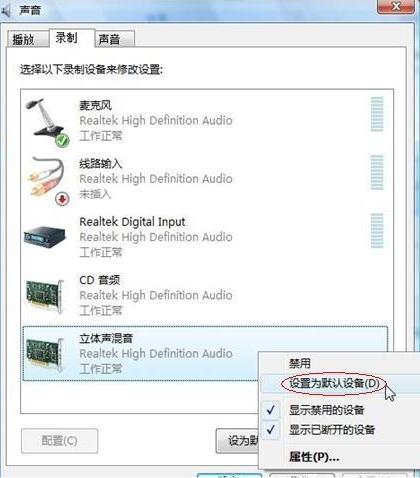
6、设置成功后,立体声混音选项的图标会被勾选,并且 “立体声混音”选项的右侧会显示柱状的音量波形图,如图所示
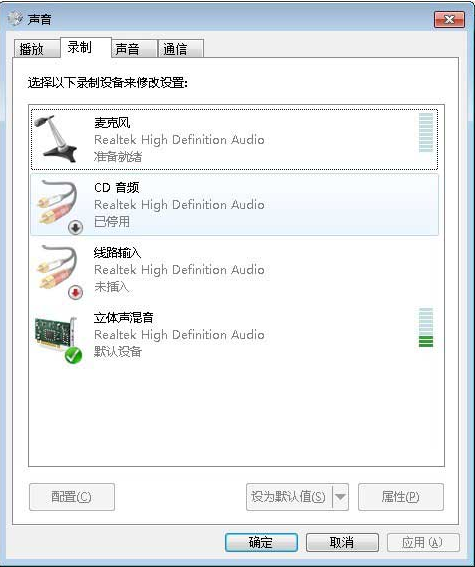
7、右键点击“立体声混音”选项,在弹出的右键菜单中选择“属性”,在弹出的“立体声混音 属性”设置界面中,选择“级别”选项卡,此处可以调整立体声混音的音量,如图所示

将立体声混音音量调整至您满意的水平之后,点击“确定”。
二、如何录制背景声音的同时录制麦克风声音?
步骤1:
1、按照上面步骤选择‘立体声混音’之后,再回到桌面,在小喇叭处单击右键,选择“播放设备”。(如下图)

2、进入播放菜单,双击扬声器选项。(如下图)

3、选择“级别”栏目,这时我们往往发现麦克风那项被静音,这时我们去掉静音,并调整好麦克风音量。(如下图)

4、调整完毕,点击确定。我们的难题就这样解决了!(如下图)

如果按上面方法操作后依然没有声音,请安装‘驱动精灵’,将声卡驱动更新至最新版本
金龙屏幕录像专家v3.0更新内容
1.界面更新。
2.由于录教程都需要用鼠标,所以去掉鼠标选项,更简洁。
3.修正区域录像坐标不准确的问题。
4.增加查看录像文件功能,方便测试效果。
- PC官方版
- 安卓官方手机版
- IOS官方手机版






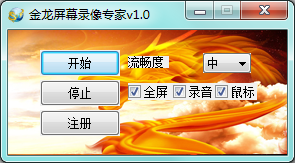
 nodevideo电脑版v5.7.6 官方最新版
nodevideo电脑版v5.7.6 官方最新版
 pr2023破解版(Premiere2023)v23.0 最新完整版
pr2023破解版(Premiere2023)v23.0 最新完整版
 ae2023中文版(Adobe After Effects 2023)23.0 官方版
ae2023中文版(Adobe After Effects 2023)23.0 官方版
 pr2023中文版(Adobe Premiere Pro 2023官方版)23.0 免费版
pr2023中文版(Adobe Premiere Pro 2023官方版)23.0 免费版
 Kdenlive视频剪辑软件22.04.3 免费版
Kdenlive视频剪辑软件22.04.3 免费版
 ae2022最新版(After Effects 2022)22.4.0 中文免费版
ae2022最新版(After Effects 2022)22.4.0 中文免费版
 必剪电脑版3.3.7 官方最新版
必剪电脑版3.3.7 官方最新版
 VideoProc全能视频处理软件4.1 破解版附注册码
VideoProc全能视频处理软件4.1 破解版附注册码
 Adobe Prelude CS6中文免费版1.0.0 破解版
Adobe Prelude CS6中文免费版1.0.0 破解版
 Adobe Prelude CC 中文破解版2.0.0 免费版
Adobe Prelude CC 中文破解版2.0.0 免费版
 Adobe Prelude CC 2016(2015.4) 中文版5.0.1 破解版
Adobe Prelude CC 2016(2015.4) 中文版5.0.1 破解版
 Adobe Prelude CC 2014 中文免费版3.0.0 破解版
Adobe Prelude CC 2014 中文免费版3.0.0 破解版
 Adobe Prelude CC 2015中文版4.0.0 破解版
Adobe Prelude CC 2015中文版4.0.0 破解版
 Adobe Premiere Rush CC 2019 免费版1.0 官方版
Adobe Premiere Rush CC 2019 免费版1.0 官方版
 Adobe Premiere Rush 2020 免费版1.5.2 破解版
Adobe Premiere Rush 2020 免费版1.5.2 破解版
 Adobe Prelude CC 2018 中文免费版7.1.1 破解版
Adobe Prelude CC 2018 中文免费版7.1.1 破解版
 Adobe Prelude 2020 中文版9.0.2 sp破解版
Adobe Prelude 2020 中文版9.0.2 sp破解版
 Adobe Prelude 2021 中文版10.1.0 破解版
Adobe Prelude 2021 中文版10.1.0 破解版
 PR22.3版(Premiere Pro 2022最新版)2022 中文免费版
PR22.3版(Premiere Pro 2022最新版)2022 中文免费版
 Vegas Pro 10 免费版10.0 精简优化版
Vegas Pro 10 免费版10.0 精简优化版
 Vegas Pro 11 视频处理工具11.0 破解版
Vegas Pro 11 视频处理工具11.0 破解版
 爱拍剪辑(一站式视频创作软件)3.8.0.0 官方版
爱拍剪辑(一站式视频创作软件)3.8.0.0 官方版
 爱剪辑软件4.3 官方最新版
爱剪辑软件4.3 官方最新版
 蜜蜂剪辑工具1.7.7.24 pc端
蜜蜂剪辑工具1.7.7.24 pc端
 Adobe After Effects cc 2020中文版17.0.0.557 破解版
Adobe After Effects cc 2020中文版17.0.0.557 破解版
 apowersoft视频编辑王1.6.8.46免费版
apowersoft视频编辑王1.6.8.46免费版
 万彩影像大师3.0.2 官方64位版
万彩影像大师3.0.2 官方64位版
 喵影工厂软件3.2.2.3 官方免费版
喵影工厂软件3.2.2.3 官方免费版
 右糖相册视频制作软件1.0.4.0 电脑版
右糖相册视频制作软件1.0.4.0 电脑版
 神剪辑软件2.0.8 电脑版
神剪辑软件2.0.8 电脑版
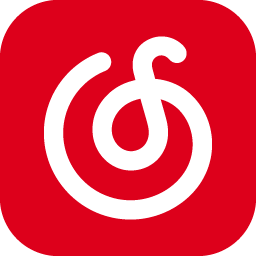



 pr2020(Adobe Premiere Pro 2020破解版)14.
pr2020(Adobe Premiere Pro 2020破解版)14. pr2018(Adobe Premiere Pro CC 2018中文版)
pr2018(Adobe Premiere Pro CC 2018中文版) Adobe Premiere Pro CS6官方免费版6.0.0 中
Adobe Premiere Pro CS6官方免费版6.0.0 中 ae2022(Adobe After Effects 2022 破解版)2
ae2022(Adobe After Effects 2022 破解版)2 pr2022(Adobe Premiere Pro 2022破解版)22.
pr2022(Adobe Premiere Pro 2022破解版)22. Demo演示制作软件(Tanida Demo Builder)11.
Demo演示制作软件(Tanida Demo Builder)11. Adobe After Effects CC 2019中文版16.1.0
Adobe After Effects CC 2019中文版16.1.0  pr2021(Adobe Premiere Pro 2021 简体中文版
pr2021(Adobe Premiere Pro 2021 简体中文版 数码故事2008V4.3.0绿色免费版
数码故事2008V4.3.0绿色免费版